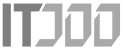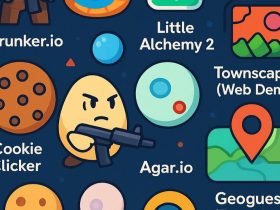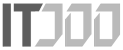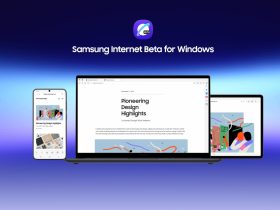ویندوز ۱۱ یکی از پرکاربردترین سیستمعاملها در جهان است که میلیونها دستگاه در دنیا آن را راهاندازی میکند. با این حال، بسیاری از تنظیمات پیشفرض و برنامههای از پیش نصبشده ممکن است برای همه کاربران مفید نباشد. خوشبختانه، با تغییر چند تنظیمات، میتوانید ویندوز ۱۱ را برای کاهش بهمریختگیهای غیرضروری و برنامههای اضافی و افزایش کارایی آن بهبود دهید.
۵) بهبود کیفیت استفاده
حالت تاریک، سفارشیسازی نوار وظیفه و فایلهای مخفی
بیایید با چند تغییر ساده اما تأثیرگذار برای بهبود تجربه کار با ویندوز ۱۱ شروع کنیم. این سه تغییر کیفیت استفاده شما را سریعاً افزایش میدهند.
بهطور پیشفرض، ویندوز ۱۱ از حالت روشن استفاده میکند که ممکن است برای چشمان شما خستهکننده باشد. اگر تمایل به تجربهای راحتتر دارید، حالت تاریک را فعال کنید که محیطی جذابتر و راحتتر برای چشمها فراهم میکند.
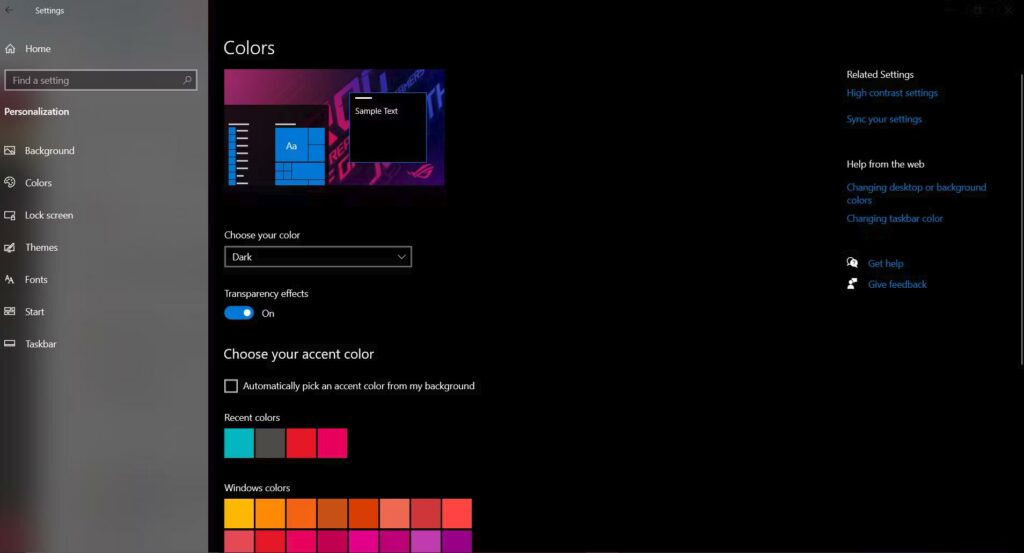
بعد از آن، اگر علاقهای به آیکونهای نوار وظیفه که بهطور پیشفرض در مرکز صفحه قرار دارند ندارید، میتوانید آنها را به سمت چپ منتقل کنید که مشابه ویندوز ۱۰ است. همچنین میتوانید نوار وظیفه را در بالای صفحه، سمت چپ یا راست قرار دهید تا به سلیقه خودتان نزدیکتر باشد.
در نهایت، امکان نمایش فایلهای مخفی را در فایل اکسپلورر فعال کنید. برای این کار، روی “View” کلیک کرده و “Hidden items” را انتخاب کنید. با این کار، میتوانید به فایلهای بیشتری در سیستم خود دسترسی پیدا کنید و حتی پوشههای مخفی برای فایلهای شخصیتان ایجاد کنید تا دیگران به راحتی نتوانند به آنها دسترسی داشته باشند.
۴) تنظیمات پنل ویجتها
حذف ویجتهای غیرضروری مانند اخبار و هواشناسی
پنل اخبار و هواشناسی در نوار وظیفه ممکن است برای بسیاری از کاربران غیرضروری و حواسپرتکننده باشد. خوشبختانه میتوانید به راحتی آن را غیرفعال کنید. به تنظیمات بروید: Settings > Personalization > Taskbar و گزینه Widgets را غیرفعال کنید.
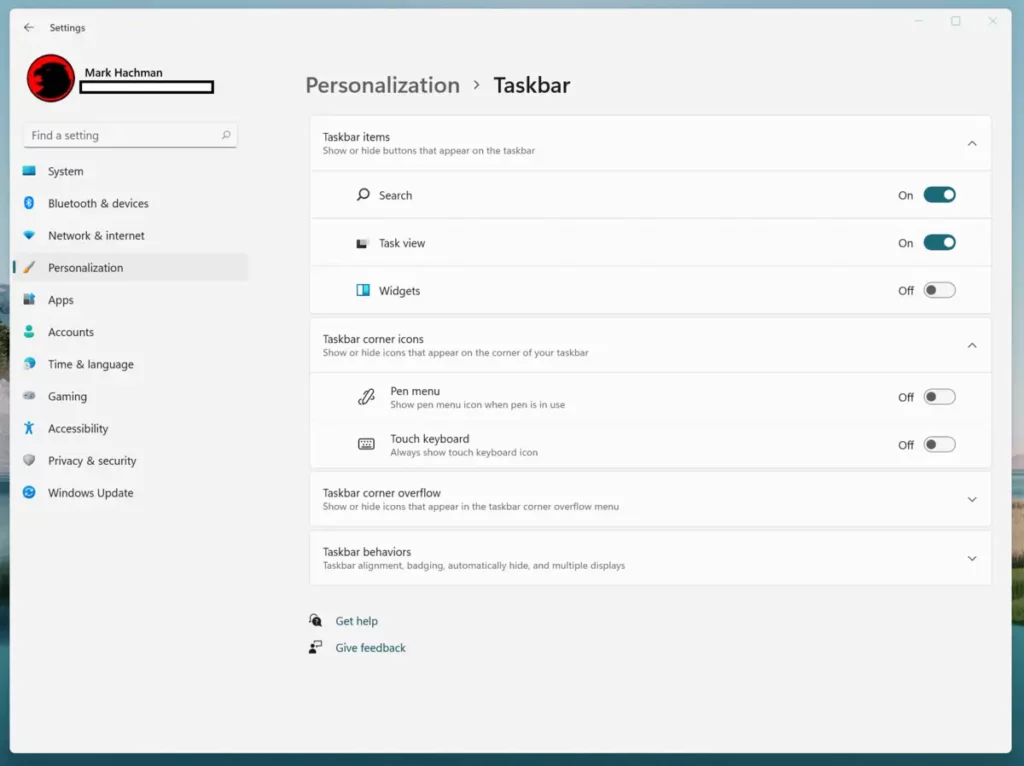
با این تغییر، دسترسی فوری به ویجتها نخواهید داشت، اما همچنان میتوانید ویجتهای مورد علاقهتان را به دسکتاپ، نوار وظیفه یا منوی استارت اضافه کنید. همچنین، اگر به استفاده از هوش مصنوعی مولد مایکروسافت کوپایلت علاقه ندارید، میتوانید آن را نیز در همین قسمت غیرفعال کنید. همچنین میتوانید برنامههای موجود در نوار وظیفه را بر اساس استفاده خود سفارشی کنید.
۳) تنظیمات برق و انرژی دستگاه
بهینهسازی بر اساس نوع دستگاه شما
تنظیمات برنامه برق (Power Plan) میتواند تاثیر قابل توجهی بر عملکرد و عمر باتری دستگاه شما داشته باشد. برای تغییر این تنظیمات، عبارت “Power Plan” را در منوی استارت جستجو کرده و “Choose a Power Plan” را انتخاب کنید.
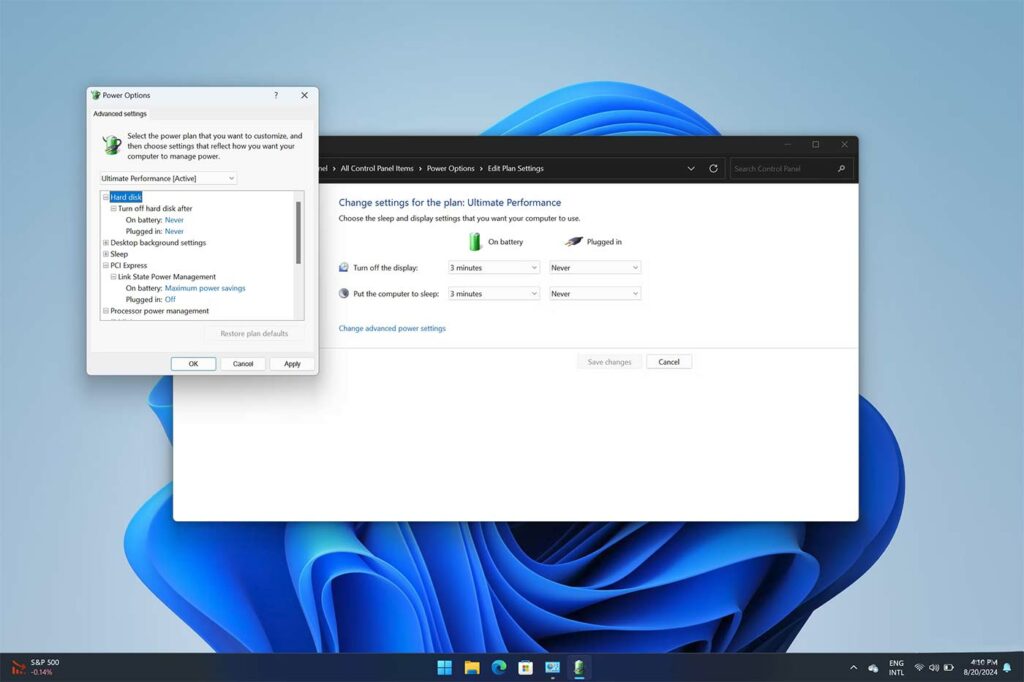
برای لپتاپها، حالت “Power Saver” برای صرفهجویی در مصرف باتری مناسب است. اگر لپتاپ شما اغلب به برق متصل است، میتوانید از حالتهای عملکرد بالاتر استفاده کنید. اما برای کامپیوترهای دسکتاپ، بهویژه مدلهای پرقدرت، انتخاب “High Performance” توصیه میشود تا حداکثر کارایی را داشته باشید، هرچند که برای کارهای روزمره حالت پیشفرض کافی است.
۲) تنظیمات اعلانها و تبلیغات
حذف اعلانهای مزاحم و تبلیغات
ویندوز ۱۱ اغلب اعلانها و تبلیغات ناخواستهای نمایش میدهد که ممکن است آزاردهنده باشد. خوشبختانه، میتوانید به راحتی این اعلانها را غیرفعال کنید.
به مسیر Settings > Privacy & Security > General بروید و گزینههای زیر را غیرفعال کنید:
- اجازه دهید برنامهها با استفاده از شناسه تبلیغاتی من تبلیغات شخصیسازی شده نشان دهند
- اجازه دهید وبسایتها با دسترسی به فهرست زبان من، محتوای محلی مرتبط را نشان دهند
- اجازه دهید ویندوز با پیگیری برنامههای بازشده، نتایج استارت و جستجو را بهبود بخشد
- نمایش محتوای پیشنهادی در برنامه تنظیمات
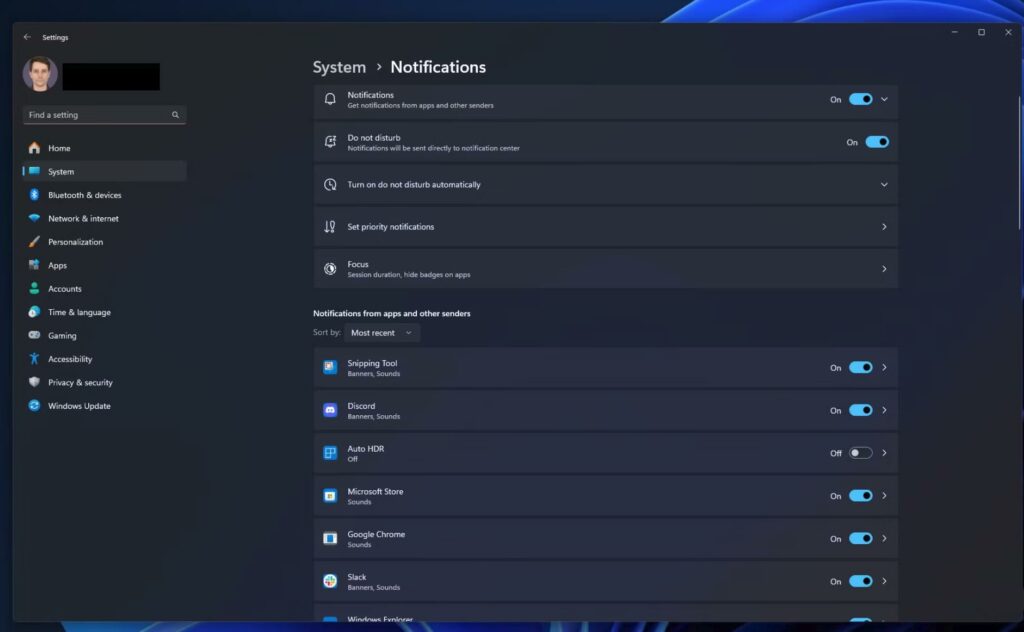
علاوه بر این، در مسیر Settings > Notifications گزینه “دریافت نکات و پیشنهادات هنگام استفاده از ویندوز” را غیرفعال کنید تا تجربه کار با ویندوز شما بدون مزاحمت باشد.
۱) تنظیمات منوی استارت
حذف بهمریختگی در منوی استارت
منوی استارت پیشفرض در ویندوز ۱۱ ممکن است با برنامهها و پیشنهادهای غیرضروری پر شده باشد. برای سفارشی کردن آن، به مسیر Settings > Personalization > Start بروید.
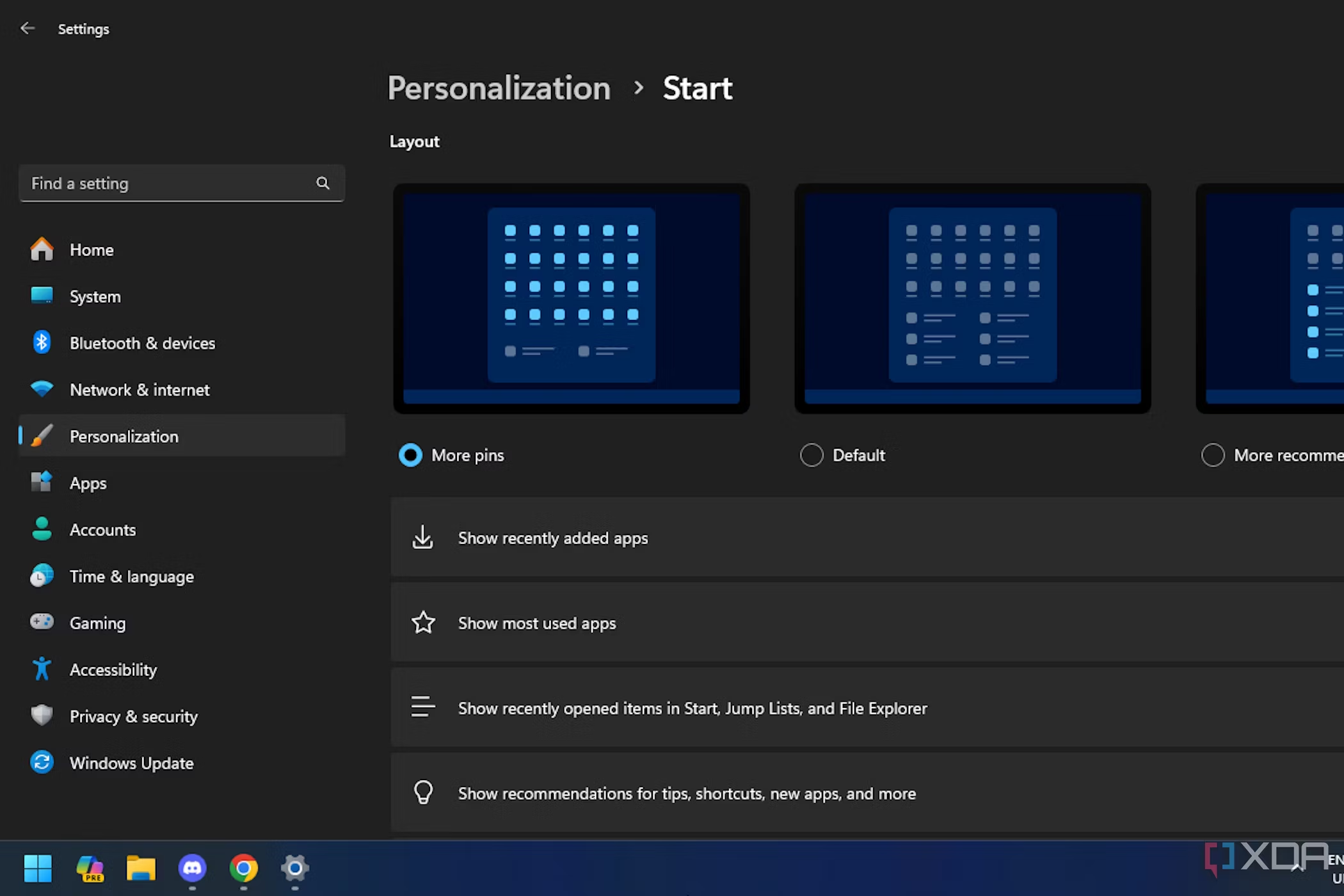
یک طرح مورد نظر را انتخاب کنید و سپس گزینههای زیر را برای حذف بهمریختگی غیرفعال کنید:
- نمایش برنامههای تازه اضافهشده
- نمایش برنامههای پرکاربرد (اختیاری)
- نمایش موارد اخیراً بازشده در استارت، فهرست پرش و فایل اکسپلورر
- نمایش پیشنهادها برای نکات، میانبرها، برنامههای جدید و موارد دیگر
- نمایش اعلانهای مربوط به حساب کاربری در استارت
برای بهبود عملکرد منوی استارت، به بخش “Folders” بروید و پوشههای مورد نظر خود را اضافه کنید. همچنین میتوانید برنامههای مورد علاقهتان را برای دسترسی سریعتر اضافه کنید، و در نتیجه منوی استارت تمیزتر و کاربردیتری خواهید داشت که به منابع سیستم کمتری نیاز دارد.
با اجرای این تغییرات، تجربه استفاده از ویندوز ۱۱ را برای خودتان بهبود میبخشید و آن را مطابق با نیازها و سلیقه شخصیتان سفارشی میکنید.